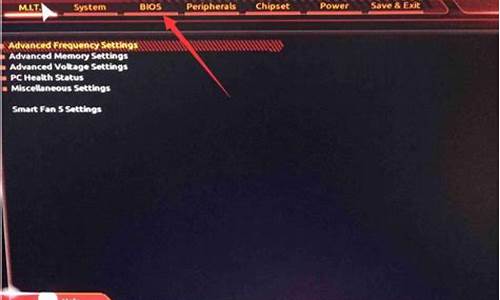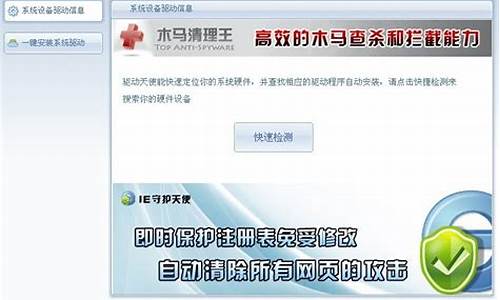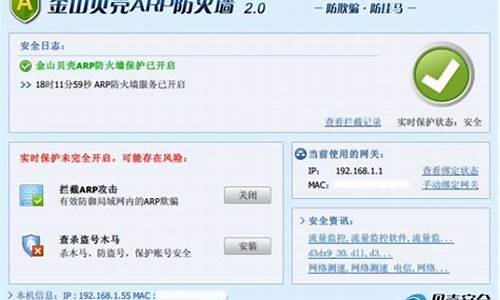xp一键修复注册表_一键修复注册表win10
1.求大侠,开机老是弹出注册表故障恢复,求解决办法
2.电脑系统注册表损坏怎么修复
3.windows xp系统如何自动修复
4.电脑,注册表故障恢复。求高手!
5.WinXp系统无法复制文件提示无法参加目录或文件的两种解决方法
6.xp系统损坏修复
7.XP系统怎样初始化注册表|XP系统清理注册表的技巧
8.如何手动修复WindowsXP系统的小故障

Windows XP注册表故障修复
电脑出现故障的原因很多,其中有不少是由注册表产生的。一般出现以下症状则可以初步断定为注册表出了问题:(1)运行程序时弹出“找不到*.dll”信息;(2)Windows应用程序出现“找不到服务器上的嵌入对象”或“找不到OLE控件”错误提示;(3)单击某个文档时,Windows XP给出“找不到应用程序打开这种类型的文档”信息;(4)Windows管理器中存在没有图标的文件夹、文件或奇怪的图标;(5)菜单、控制面板中的一些项目丢失或处于不可激活状态;(6)网络连接无法建立;(7)工作正常的硬件设备变得不起作用;(8)Windows XP根本无法启动,或仅能从安全模式启动;(9)Windows XP系统显示“注册表损坏”等信息。
此时可取以下方法修复注册表:
A.在Windows XP下用备份文件还原
如果Windows XP还能启动,只是出现出错提示信息并且有些系统程序不能用,单击“开始”→“所有程序”→“附件”→“系统工具”→“备份”菜单项,调出“备份工具”对话框,然后点击“备份工具”对话框中的“还原与管理媒体”标签,将注册表还原到损坏前的状态。此方法有个前提条件,就是你必须有注册表损坏前的备份文件。
B.用Windows XP的“系统还原”功能还原
和上一方法一样,必须能启动进入Windows XP系统。单击“开始”→“所有程序”→“附件”→“系统工具”→“系统还原”菜单项,调出“系统还原”对话框,选择“恢复我的计算机到一个较早的时间”项,单击“下一步”,选择一个较早的还原点,然后单击“下一步”确认。Windows XP便会重新启动系统,将系统设置还原到指定的时间,并给出恢复完成的提示。如果你的Windows XP的系统还原功能被关闭,可单击“开始”→“控制面板”→“系统”项,并点击“系统还原”标签,去掉“在所有驱动器上关闭系统还原”复选框前面的“√”。
C.使用上次正常启动的注册表配置
如Windows XP无法正常启动,可使用上次正常启动的注册表配置。当电脑通过内存、硬盘自检后,按F8键,进入启动菜单,选择“最后一次正确的配置”项,这样Windows XP就可以正常启动,同时将当前注册表恢复为上次的注册表。这里需要注意的是选择“最后一次正确的配置”,并不能解决由于驱动程序或文件被损坏、丢失所导致的问题。同时,选择“最后一次正确的配置”,Windows XP只还原注册表项HKEY_LOCAL_MACHINE\System\CurrentControlSet中的信息。任何在其他注册表项中所作的更改均保持不变。
D.使用安全模式恢复注册表
如果使用“最后一次正确的配置”项无效,则可以在启动菜单中选择“安全模式”,这样Windows XP可自动修复注册表中的错误,从而使启动能够正常引导下去。引导进入系统后再执行方法1或方法2。
E.使用故障恢复控制台修复损坏后的Windows XP注册表
如果连安全模式都进不去,那么我们就不得不利用Windows XP的恢复控制台来修复系统了。
将Windows XP安装光盘放入光驱中,然后在BIOS中将光驱设为第一启动驱动器。启动电脑进入“欢迎使用安装程序”界面,按“R”键进入Windows XP的“故障恢复控制台”页面,系统会将电脑中的Windows XP系统都列出来,选择需要修复的系统,并键入管理员密码。为了尽可能修复注册表到损坏前的设置和状态,可按以下4步进行操作。
进入故障恢复控制台,新建一个临时文件夹,备份当前的注册表文件到临时文件夹中以备不时之需,然后将当前注册表文件删除,接着将“%SystemRoot%\Repair”目录下文件拷贝到“%SystemRoot%\System\Config”目录下,最后重新启动系统便可进入Windows XP系统。不过恢复此项操作的是Windows XP刚安装完后的注册表,因此,安装完后所做的任何改变和设置都将丢失。具体操作如下(这里设Windows XP安装在E:\Windows下,具体操作应根据情况改变此文件夹):(1)进入故障恢复控制台
(2)键入以下命令,每键入1行便按回车键1次:
md tmp
copy e:\windows\system32\config\sam e:\windows\tmp\sam.bak
delete e:\windows\system32\config\sam
copy e:\windows\repair\sam e:\windows\system32\config\sam
接着将后3行中的“sam”字符分别替换为“software”、“system”、“security”和“default”,分别键入(即除上述4行命令,还另有12行命令)。这里需要注意的是,熟悉DOS命令的朋友可以将delete语句去除,在进行copy时选择“Yes”;此外这里的copy命令不支持通配符“*”和“?”,一次只能复制一个文件。如果你有另外一台电脑可用,为节省时间也可用记事本新建一个文本文件,并将全部命令拷入,例如将其取名为r1.txt,把它拷贝到Windows目录下,并在故障恢复控制台的Windows目录下运行“batch r1.txt”命令。
(3)键入“exit”退出故障恢复控制台,电脑将自动重新启动,直接以正常模式进入Windows XP系统。
这一步需要从System Volume Information文件夹中拷贝注册表文件,以恢复系统设置,不过此文件夹在故障恢复控制台下不能用,在正常情况下的Windows XP系统中也不可见,因此首先应改变几项设置使得文件夹可见。
(1)重新启动系统,从“安全模式”以管理员组成员(Adiministrators)的身份进入Windows XP系统。
(2)进入管理器窗口,点击“工具”→“文件夹选项”,然后点选“查看”标签,在“高级设置”框中的“隐藏文件和文件夹”下点选“显示所有文件和文件夹”项,再清除“隐藏受保护的操作系统文件”前的“√”,最后单击“确定”。
(3)进入Windows XP系统所在驱动器,进入System Volume Information\_restore{E3586CBC-4366-49A4-8B15-8C7E491AB54F}\RPn\snapshot目录(RPn中的“n”为数字,若有多个,选择最大的那个),将该目录中的_REGISTRY_USER_.DEFAULT、_REGISTRY_MACHINE_SECURITY、_REGISTRY_MACHINE_SOFTWARE、_REGISTRY_MACHINE_SYSTEM、_REGISTRY_MACHINE_SAM共5个文件拷贝到Windows\tmp文件夹中,分别将其重命名为default、security、software、system、sam。
在这一步中又要进入故障恢复台,将当前注册表文件删除,然后把刚才拷贝到Windows\tmp中的5个文件,复制到Windows\system32\config文件夹下替代当前注册表文件。具体操作请先进入故障恢复控制台,然后在命令行下输入如下命令:
del e:\windows\system32\config\sam
copy e:\windows\tmp\sam e:\windows\system32\config\sam
同理将“sam”字符分别替换为“software”、“system”、“security”和“default”,分别键入(共10行命令)。
同样的道理也可以用batch命令进行上述操作,另外如果Windows XP不安装在E盘,请根据实际情况更改。
以正常模式进入Windows XP系统,运行“系统还原”工具,将系统还原到所需的还原点。具体操作可以参照前面的方法。
求大侠,开机老是弹出注册表故障恢复,求解决办法
1、开机按F8不动到高级选项出现在松手,选“最近一次的正确配置”回车修复。
2、如果故障依旧,开机按F8进入安全模式后在退出,选重启或关机在开机,就可以进入正常模式(修复注册表)。
3、如果故障依旧,请你用系统自带的系统还原,还原到你没有出现这次故障的时候修复(如果正常模式恢复失败,请开机按F8进入到安全模式中使用系统还原)。
4、如果故障依旧,使用系统盘修复,打开命令提示符输入C /SCANNOW 回车(C和/之间有一个空格),插入原装系统盘修复系统,系统会自动对比修复的。
5、如果故障依旧,在BIOS中设置光驱为第一启动设备插入系统安装盘按R键选择“修复安装”即可。
6、如果故障依旧,建议重装操作系统。
RegFix 是一个免费的注册表关键键值修复工具。
RegFix 开发目的是为了解决恶意代码或计算机给注册表带来的非正常修改,造成用户无法正常
电脑系统注册表损坏怎么修复
使用故障恢复控制台修复损坏后的Windows XP注册表
如果连安全模式都进不去,那么就不得不利用Windows XP的恢复控制台来修复系统了。
将Windows XP安装光盘放入光驱中,然后在BIOS中将光驱设为第一启动驱动器。启动电脑进入“欢迎使用安装程序”界面,按“R”键进入Windows XP的“故障恢复控制台”页面,系统会将电脑中的Windows XP系统都列出来,选择需要修复的系统,并键入管理员密码。为了尽可能修复注册表到损坏前的设置和状态,可按以下4步进行操作。
进入故障恢复控制台,新建一个临时文件夹,备份当前的注册表文件到临时文件夹中以备不时之需,然后将当前注册表文件删除,接着将“%SystemRoot%\Repair”目录下文件拷贝到“%SystemRoot%\System\Config”目录下,最后重新启动系统便可进入Windows XP系统。不过恢复此项操作的是Windows XP刚安装完后的注册表,因此,安装完后所做的任何改变和设置都将丢失。具体操作如下(这里设Windows XP安装在E:\Windows下,具体操作应根据情况改变此文件夹):
(1)进入故障恢复控制台
(2)键入以下命令,每键入1行便按回车键1次:
md tmp
copy e:\windows\system32\config\sam e:\windows\tmp\sam.bak
delete e:\windows\system32\config\sam
copy e:\windows\repair\sam e:\windows\system32\config\sam
接着将后3行中的“sam”字符分别替换为“software”、“system”、“security”和“default”,分别键入(即除上述4行命令,还另有12行命令)。这里需要注意的是,熟悉DOS命令的朋友可以将delete语句去除,在进行copy时选择“Yes”;此外这里的copy命令不支持通配符“*”和“?”,一次只能复制一个文件。如果你有另外一台电脑可用,为节省时间也可用记事本新建一个文本文件,并将全部命令拷入,例如将其取名为r1.txt,把它拷贝到Windows目录下,并在故障恢复控制台的Windows目录下运行“batch r1.txt”命令。
(3)键入“exit”退出故障恢复控制台,电脑将自动重新启动,直接以正常模式进入Windows XP系统。
这一步需要从System Volume Information文件夹中拷贝注册表文件,以恢复系统设置,不过此文件夹在故障恢复控制台下不能用,在正常情况下的Windows XP系统中也不可见,因此首先应改变几项设置使得文件夹可见。
(1)重新启动系统,从“安全模式”以管理员组成员(Adiministrators)的身份进入Windows XP系统。
(2)进入管理器窗口,点击“工具”→“文件夹选项”,然后点选“查看”标签,在“高级设置”框中的“隐藏文件和文件夹”下点选“显示所有文件和文件夹”项,再清除“隐藏受保护的操作系统文件”前的“√”,最后单击“确定”。
(3)进入Windows XP系统所在驱动器,进入System Volume Information\_restore{E3586CBC-4366-49A4-8B15-8C7E491AB54F}\RPn\snapshot目录(RPn中的“n”为数字,若有多个,选择最大的那个),将该目录中的_REGISTRY_USER_.DEFAULT、_REGISTRY_MACHINE_SECURITY、_REGISTRY_MACHINE_SOFTWARE、_REGISTRY_MACHINE_SYSTEM、_REGISTRY_MACHINE_SAM共5个文件拷贝到Windows\tmp文件夹中,分别将其重命名为default、security、software、system、sam。
在这一步中又要进入故障恢复台,将当前注册表文件删除,然后把刚才拷贝到Windows\tmp中的5个文件,复制到Windows\system32\config文件夹下替代当前注册表文件。具体操作请先进入故障恢复控制台,然后在命令行下输入如下命令:
del e:\windows\system32\config\sam
copy e:\windows\tmp\sam e:\windows\system32\config\sam
同理将“sam”字符分别替换为“software”、“system”、“security”和“default”,分别键入(共10行命令)。
同样的道理也可以用batch命令进行上述操作,另外如果Windows XP不安装在E盘,请根据实际情况更改。
以正常模式进入Windows XP系统,运行“系统还原”工具,将系统还原到所需的还原点。具体操作可以参照前面的方法。
求 纳,
windows xp系统如何自动修复
注册表损坏导致的系统无法正常启动,下面给出几种简单的修复方法。
第一种:最后一次正确配置
使用“最后一次正确配置”,可执行以下具体操作:
(1)启动计算机。
(2)当电脑通过内存、硬盘自检后,看到提示“请选择要启动的操作系统”后,按下F8 键。
(3)这时屏幕上将显示Windows XP 高级启动选项。
(4)使用上下箭头键,选中“最后一次正确配置”选项,使其高亮显示。
(5)按下Enter 键,Windows XP 将使用“最后一次正确配置”启动计算机。
这样,Windows XP就可以正常启动,同时将当前注册表恢复为上次的注册表。这里需要注意的是,“最后一次正确配置”不能解决由于驱动程序或文件被损坏或丢失,注册表文件损坏或注册表内容错误而导致的问题。
选择“最后一次正确的配置”启动计算机时,Windows XP 只是还原注册表项
HKEY_LOCAL_MACHINE/SYSTEM/CurrentControlSet 中的信息。其他任何在注册表项中所作的更改均保持不变。
第二种:安全模式
如果使用“最后一次正确的配置”项无效,则可以在启动菜单中选择“安全模式”,这样Windows XP可以自动修复注册表中的错误,从而使启动能够正常引导下去。
如果不行,可以选择“带命令行提示的安全模式”,使用管理员账户或具有管理员权限的其它账户登录系统,在命令提示符后输入以下命令:
%systemroot%\system32\restore\rstrui.exe
按回车键调出“系统恢复”工具,按提示进行操作就可以了。
另外也可以在“运行”对话框中输入“sfc/scannow”命令修复系统文件。(注:需要用到系统安装盘)
第三种:故障恢复控制台
要用到Xp安装光盘,比较麻烦,略。
第四种:PE启动
可以在PE下用注册表修复工具进行修复。
电脑,注册表故障恢复。求高手!
1、首先需要确认xp系统的安装文件是在系统的哪个磁盘中,这里以安装在c盘为大家演示。
2、点击“开始——运行”,在打开的运行窗口中输入“regedit”再点击“确定”按钮打开注册表编辑器;
3、在打开的注册表编辑器窗口中依次展开以册项HKEY_LOCAL_MACHINE\SOFTWARE\Microsoft\Windows\CurrentVersion\Setup。
4、在右侧窗口中找到并双击CDInstall,打开编辑字符串,将其数值数据修改为“0”再点击“确定”按钮。
5、然后再分别双击右侧面板中的ServicePack?SourcePath?和SourcePath打开编辑字符串,在打开的编辑字符串中将数值数据设置为“C:\XP”,再点击“确定”按钮保存后退出注册表。
6、完成以上设置后,再次点击“开始——运行”,在打开的运行窗口输入sfc?/scannow命令按回车键,即可执行xp系统自动修复文件了。WinXp系统无法复制文件提示无法参加目录或文件的两种解决方法
Windows XP注册表故障修复
电脑出现故障的原因很多,其中有不少是由注册表产生的。一般出现以下症状则可以初步断定为注册表出了问题:(1)运行程序时弹出“找不到*.dll”信息;(2)Windows应用程序出现“找不到服务器上的嵌入对象”或“找不到OLE控件”错误提示;(3)单击某个文档时,Windows XP给出“找不到应用程序打开这种类型的文档”信息;(4)Windows管理器中存在没有图标的文件夹、文件或奇怪的图标;(5)菜单、控制面板中的一些项目丢失或处于不可激活状态;(6)网络连接无法建立;(7)工作正常的硬件设备变得不起作用;(8)Windows XP根本无法启动,或仅能从安全模式启动;(9)Windows XP系统显示“注册表损坏”等信息。
此时可取以下方法修复注册表:
A.在Windows XP下用备份文件还原
如果Windows XP还能启动,只是出现出错提示信息并且有些系统程序不能用,单击“开始”→“所有程序”→“附件”→“系统工具”→“备份”菜单项,调出“备份工具”对话框,然后点击“备份工具”对话框中的“还原与管理媒体”标签,将注册表还原到损坏前的状态。此方法有个前提条件,就是你必须有注册表损坏前的备份文件。
B.用Windows XP的“系统还原”功能还原
和上一方法一样,必须能启动进入Windows XP系统。单击“开始”→“所有程序”→“附件”→“系统工具”→“系统还原”菜单项,调出“系统还原”对话框,选择“恢复我的计算机到一个较早的时间”项,单击“下一步”,选择一个较早的还原点,然后单击“下一步”确认。Windows XP便会重新启动系统,将系统设置还原到指定的时间,并给出恢复完成的提示。如果你的Windows XP的系统还原功能被关闭,可单击“开始”→“控制面板”→“系统”项,并点击“系统还原”标签,去掉“在所有驱动器上关闭系统还原”复选框前面的“√”。
C.使用上次正常启动的注册表配置
如Windows XP无法正常启动,可使用上次正常启动的注册表配置。当电脑通过内存、硬盘自检后,按F8键,进入启动菜单,选择“最后一次正确的配置”项,这样Windows XP就可以正常启动,同时将当前注册表恢复为上次的注册表。这里需要注意的是选择“最后一次正确的配置”,并不能解决由于驱动程序或文件被损坏、丢失所导致的问题。同时,选择“最后一次正确的配置”,Windows XP只还原注册表项HKEY_LOCAL_MACHINE\System\CurrentControlSet中的信息。任何在其他注册表项中所作的更改均保持不变。
D.使用安全模式恢复注册表
如果使用“最后一次正确的配置”项无效,则可以在启动菜单中选择“安全模式”,这样Windows XP可自动修复注册表中的错误,从而使启动能够正常引导下去。引导进入系统后再执行方法1或方法2。
E.使用故障恢复控制台修复损坏后的Windows XP注册表
如果连安全模式都进不去,那么我们就不得不利用Windows XP的恢复控制台来修复系统了。
将Windows XP安装光盘放入光驱中,然后在BIOS中将光驱设为第一启动驱动器。启动电脑进入“欢迎使用安装程序”界面,按“R”键进入Windows XP的“故障恢复控制台”页面,系统会将电脑中的Windows XP系统都列出来,选择需要修复的系统,并键入管理员密码。为了尽可能修复注册表到损坏前的设置和状态,可按以下4步进行操作。
进入故障恢复控制台,新建一个临时文件夹,备份当前的注册表文件到临时文件夹中以备不时之需,然后将当前注册表文件删除,接着将“%SystemRoot%\Repair”目录下文件拷贝到“%SystemRoot%\System\Config”目录下,最后重新启动系统便可进入Windows XP系统。不过恢复此项操作的是Windows XP刚安装完后的注册表,因此,安装完后所做的任何改变和设置都将丢失。具体操作如下(这里设Windows XP安装在E:\Windows下,具体操作应根据情况改变此文件夹):(1)进入故障恢复控制台
(2)键入以下命令,每键入1行便按回车键1次:
md tmp
copy e:\windows\system32\config\sam e:\windows\tmp\sam.bak
delete e:\windows\system32\config\sam
copy e:\windows\repair\sam e:\windows\system32\config\sam
接着将后3行中的“sam”字符分别替换为“software”、“system”、“security”和“default”,分别键入(即除上述4行命令,还另有12行命令)。这里需要注意的是,熟悉DOS命令的朋友可以将delete语句去除,在进行copy时选择“Yes”;此外这里的copy命令不支持通配符“*”和“?”,一次只能复制一个文件。如果你有另外一台电脑可用,为节省时间也可用记事本新建一个文本文件,并将全部命令拷入,例如将其取名为r1.txt,把它拷贝到Windows目录下,并在故障恢复控制台的Windows目录下运行“batch r1.txt”命令。
(3)键入“exit”退出故障恢复控制台,电脑将自动重新启动,直接以正常模式进入Windows XP系统。
这一步需要从System Volume Information文件夹中拷贝注册表文件,以恢复系统设置,不过此文件夹在故障恢复控制台下不能用,在正常情况下的Windows XP系统中也不可见,因此首先应改变几项设置使得文件夹可见。
(1)重新启动系统,从“安全模式”以管理员组成员(Adiministrators)的身份进入Windows XP系统。
(2)进入管理器窗口,点击“工具”→“文件夹选项”,然后点选“查看”标签,在“高级设置”框中的“隐藏文件和文件夹”下点选“显示所有文件和文件夹”项,再清除“隐藏受保护的操作系统文件”前的“√”,最后单击“确定”。
(3)进入Windows XP系统所在驱动器,进入System Volume Information\_restore{E3586CBC-4366-49A4-8B15-8C7E491AB54F}\RPn\snapshot目录(RPn中的“n”为数字,若有多个,选择最大的那个),将该目录中的_REGISTRY_USER_.DEFAULT、_REGISTRY_MACHINE_SECURITY、_REGISTRY_MACHINE_SOFTWARE、_REGISTRY_MACHINE_SYSTEM、_REGISTRY_MACHINE_SAM共5个文件拷贝到Windows\tmp文件夹中,分别将其重命名为default、security、software、system、sam。
在这一步中又要进入故障恢复台,将当前注册表文件删除,然后把刚才拷贝到Windows\tmp中的5个文件,复制到Windows\system32\config文件夹下替代当前注册表文件。具体操作请先进入故障恢复控制台,然后在命令行下输入如下命令:
del e:\windows\system32\config\sam
copy e:\windows\tmp\sam e:\windows\system32\config\sam
同理将“sam”字符分别替换为“software”、“system”、“security”和“default”,分别键入(共10行命令)。
同样的道理也可以用batch命令进行上述操作,另外如果Windows XP不安装在E盘,请根据实际情况更改。
以正常模式进入Windows XP系统,运行“系统还原”工具,将系统还原到所需的还原点。具体操作可以参照前面的方法。
xp系统损坏修复
在日常办公中,我们经常需要使用“Ctrl+C”和“Ctrl+V”快捷键来复制与粘贴一些内容。不过,近来有些WinXp系统用户在复制文件时却失败了,且出现提示“无法复制:无法参加目录或文件”(如图所示)。这是怎么回事呢?其实,这种情况主要是由注册表配置丢失、动态链接库失效和感染等导致的。下面,小编就向大家介绍两种解决方法。
方法一:修复注册表
1、无法使用复粘贴功能,可以用注册表修复,注册表是系统的核心部分,所以操作时为谨慎。
修复方法,先进入注册表,从开始菜单中打开“运行”程序,然后输入regedit命令,确定,就进入了注册表编辑器窗口。
2、进入了注册表编辑器窗口后,首先找到并选择“HKEY_CRUUENT_USER”这一根键。
3、接着依次打开[HKEY_CURRENT_USER\Software\Microsoft\Windows\CurrentVersion\Policies\Explorer],然后选定Explorer这项,右键-新建-DWORD值,在右窗口新建一个项。
4、新建后,默认名会为“新建#1”,需要将这个名字改为“NoViewContextMenu”,如果当时没改名,可以稍后在此项上右键,选择右键菜单中的“重命名”,再去更改。
5、改完名后,双击“NoViewContextMenu”,打开一个“编辑DWORD值”窗口,在数据数值下,将值改为“1”,然后按确定,就修改完成了,去试一试是否可以复制粘贴了。
方法二:注册失效的动态链接库文件
如果第一种仍无法解决粘贴复制的问题,那可能是动态链接库文件注册失效了,解决方法是重新注册与剪贴相关的动态链接库文件。
1、注册方法,先进入开始菜单中,打开“运行”程序。
2、然后在运行编辑框中输入如下几行代码,按确定,进行注册一下。
regsvr32Shdocvw.dll按确定注册
regsvr32Oleaut32.dll按确定注册
regsvr32Actxprxy.dll按确定注册
regsvr32Mshtml.dll按确定注册
regsvr32Urlmon.dll按确定注册
3、重启计算机试试复制粘贴,
如果还是不行,
再输入regsvr32Shell32.dll注册一次。
4、如果注册成功,每次都会有“xxx.dll文件中的DLLRegisterServer成功”这样的提示,如果没有,就可能是这个文件有问题或损坏,就要到网上下载一个同版本的这个动态链接库文件,放到C:\Windows\System32\文件夹中,再注册一次。
友情提示:
因为注册表非常重要,所以在修改注册表之前,最好备份一下,以便在错误修改后,用来恢复。
如果是64位的系统,放到C:\Windows\SysWOW64\文件夹中,然后再用上面的方法注册一次。
以上就是WinXp系统无法复制文件提示“无法参加目录或文件”的两种解决方法介绍了。遇到同样问题的用户,不妨根据自己的需求任选一种方法进行操作!希望能够帮助到大家!
:
windowsxp系统如何解决网页上面的文字无法复制的问题
XP系统怎样初始化注册表|XP系统清理注册表的技巧
XP系统自动修复受损的系统文件的方法:
其实完全可以通过修改注册表,让系统的自动修复通过硬盘上的Windows XP安装文件来进行。这样就可以避免放入光盘。
方法如下:设Windows XP安装文件在c:/XP下。修改注册表[HKEY_LOCAL_MACHINE/SOFTWARE/Microsoft/Windows/CurrentVersion/Setup]主键。
首先在右边将CDInstall的键值数据修改为0。然后再分别将ServicePack SourcePath 和SourcePath两个键值都修改为c:/XP。
然后再运行sfc /scannow。系统就会自动进行系统文件的修复。而不会再放入光盘了。
是不是很简单。如果碰到这样的问题,可以试试。
如何手动修复WindowsXP系统的小故障
我们在使用xp系统过程中经常需要安装一些新软件,而安装成功后软件的注册表也会随之进驻系统。时间一长,注册表垃圾就会增多,系统运行速度会变得很慢。那么,我们该如何初始化WinXP系统注册表呢?下面,小编就为大家分享XP系统清理注册表的技巧。
推荐:xp系统下载纯净版
技巧一:WinXP自带系统还原功能
使用该功能的前提是之前有过进行系统备份,使用自带功能将系统还原到某一个还原点,注册表也将随整个系统一起恢复。
技巧二:使用软件来处理
这里推荐大家使用RegistryPurify(注册表清理工具),该软件可以修复及清理修复许多注册表错误,效果明显、使用方便。
XP系统清理注册表的技巧就介绍到这里了,感兴趣的朋友们可以尝试看看!不过,小编还是要提醒大家清理注册表需谨慎,新手建议使用软件,老手也最好把重要文件进行备份后再清理,做到万无一失。
windowsxp系统修复步骤:
1、如果我们打开文件时出现系统文件出错的情况,我们可以在运行过程中,在命令框中输入CMO加回车键即可,再打开命令提示符,输入修复系统文件的命令,也就是:sfc/scannow这一命令,之后再点击回车键。只要是在正常情况下,插上windows xp操作系统的安装光盘之后就可以修复或者是替换系统文件,只是可能进度会有些慢。
2、如果在我们执行命令之后出现了“windows文件保护无法初始化,并对受保护的系统文件进行扫描”这种情况。那么我们就可以在 注册表 中进行设置,制定的错误代码为0x000006baRPC服务器不可用。
运行过程中要输入:regedit,再点击确实或者是回车键,再打开注册表,定位到winlogon文件夹,双击右边窗口中的sfcdisable文件,把它最后的数字由ffffff9d改为0,就表示开启保护。最好再右击该文件收藏,并在对话框上备注以免以后复原的时候出错。
3、如果总是弹出一个对话框,上面显示“正常运行windows所需的文件必须复制到DLL缓存”,那么就说明你现在使用的光盘很可能不是正版的,这时候我们就必须使用命令修复系统。如出错的对话框上有明确提示文件名,并且以前也有备份的镜像文件的话,我们同样也可以使用镜像浏览器提取。
无需光盘windows xp系统自动修复受损文件
1 、首先我们确认windows xp系统安装文件在那个磁盘中,这里我们设安装文件在c盘,接着使用组合键(win键+r)打开运行窗口,并输入“regedit”再点击“确定”按钮打开注册表编辑器:
2、在注册表编辑器窗口中依次展开HKEY_LOCAL_MACHINESOFTWAREMicrosoftWindowsCurrentVersionSetup主键,在右边找到CDInstall并双击打开它的修改键值窗口,将其键值改为“0”再点击“确定”按钮即可:
3 、然后再分别双击ServicePack SourcePath 和SourcePath打开编辑字符串,在弹出的编辑字符串窗口中将数值数据设置为“C:XP”,再点击“确定”按钮:
4、完成上面的修改设置后,再打开运行窗口并输入sfc /scannow按回车键执行xp系统自动修复文件,此时就不会再要求放入光盘了。到此无需光盘windows xp系统自动修复受损文件的详细操作就介绍到这里。
必须要确保一点,那就是使用的windows xp光盘是正版的,否则可能会导致情况越来越糟糕。而且在我们修改注册表之后,我们要重启电脑进行确认之后才可以继续。
声明:本站所有文章资源内容,如无特殊说明或标注,均为采集网络资源。如若本站内容侵犯了原著者的合法权益,可联系本站删除。